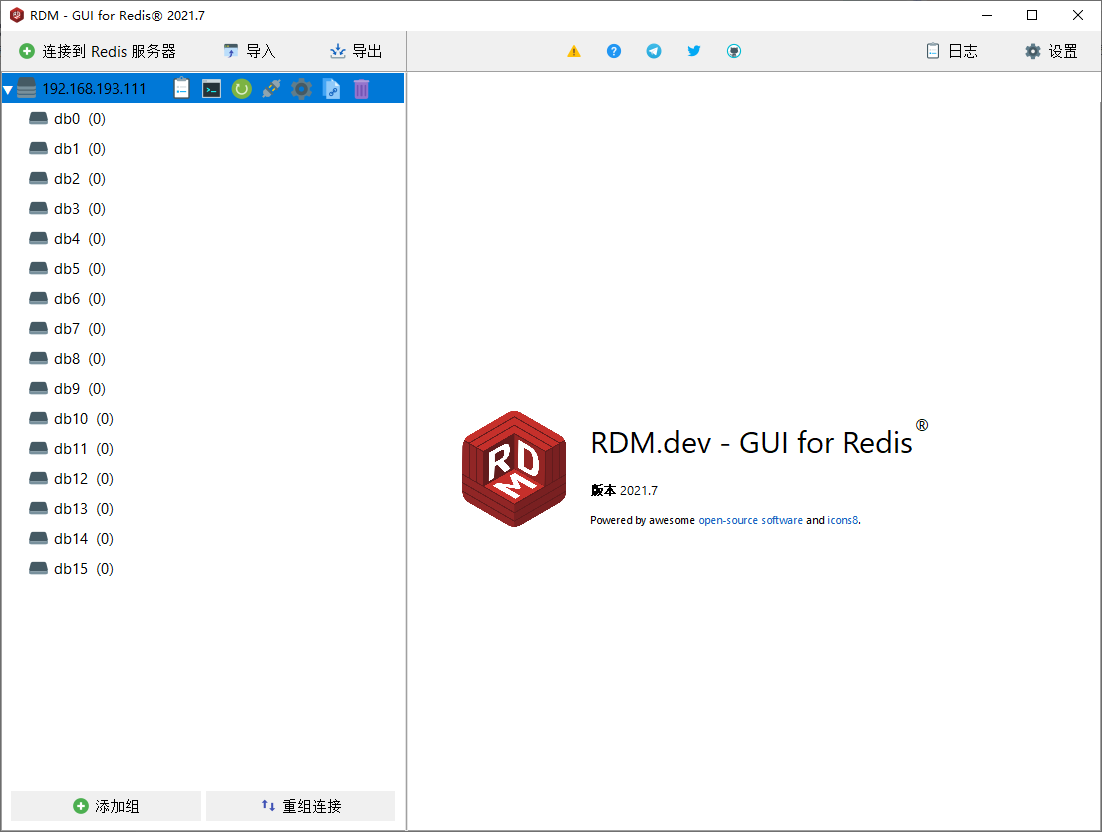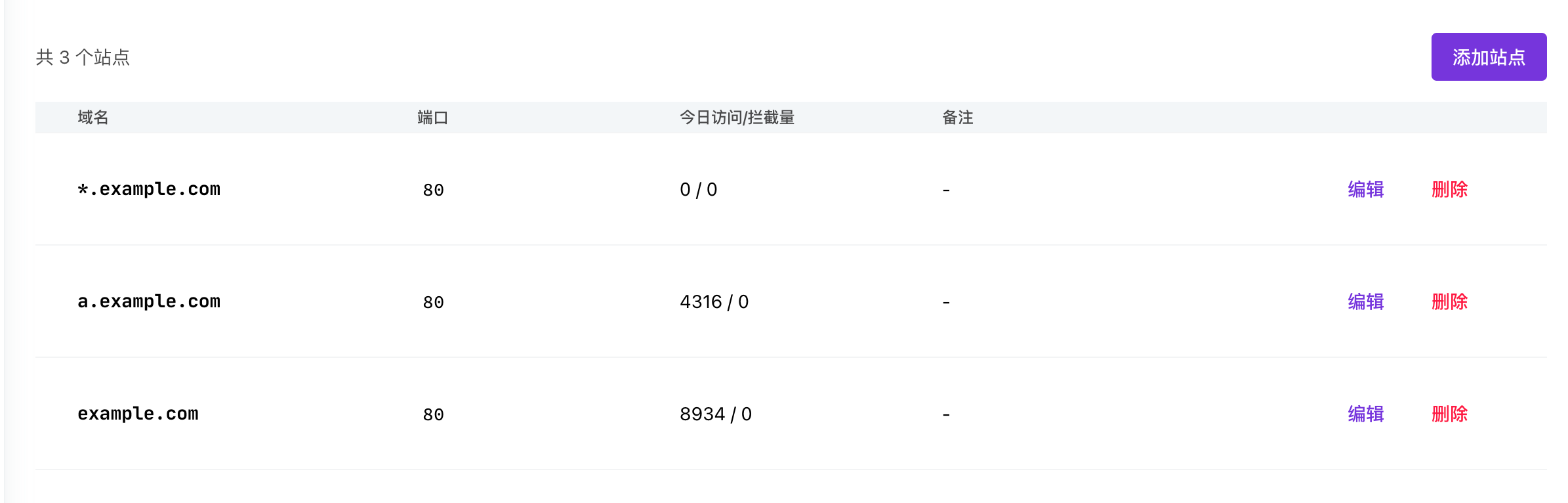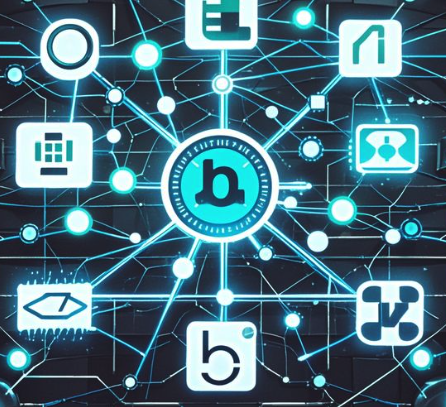好久没有聊 Midjourney 了,昨晚他们发布了一项引人注目的新功能:AI 图像编辑,一个基于网页的加强版的 Photoshop 呼之欲出,让我大为震撼,也让用户们赞叹不已。
基于现有图像进行参考,进而生成新的图片,这个功能 Midjourney 很早就有,我们也经常称它为垫图。不过,之前的参考图像功能并不会对源图像进行任何修改,只是用作一个大致的起点。
而现在,Midjourney 推出了全新的“编辑”功能,用户可以上传任意图片,利用 AI 编辑图片中的部分内容,甚至可以改变原图的风格和质感,例如将一张复古照片转换为动漫风格——并且在此过程中大多数物体、主题和空间关系得以保留。这项功能甚至可以处理涂鸦或手绘作品,将简单的草图瞬间转变为精美的艺术作品。
这个功能最早是由 Adobe 推出的,可以在 Photoshop 里面进行类似操作,但现在 Midjouney 可以说从模仿到超越了。Midjourney 还发布了一段视频演示,展示了如何使用这些新功能。
这份完整版的AI绘画全套学习资料已经上传CSDN,朋友们如果需要可以微信扫描下方CSDN官方认证二维码免费领取【
保证100%免费】
PART 01
重新纹理化功能:让图片风格焕然一新
Midjourney 推出了一个“重新纹理化”(Retexture)的功能,如 Midjourney 所解释的:“重新纹理化将会修改输入图片的内容,但尽可能保留图片的原始结构。为了获得良好效果,请避免使用与图像结构不兼容的提示。”
简单来说,就是可以换图片风格,而且相当灵活,不是通过模版而是可以让你可以通过写提示词来换。所以这个功能的参数选项很少。实际上,唯一的选项是屏幕顶部的提示框,用户需要输入希望对图片进行的重新纹理化描述。
提交提示后,Midjourney 会根据用户的提示生成四个新版本,供用户选择。例如下面的多种不同风格的提示。
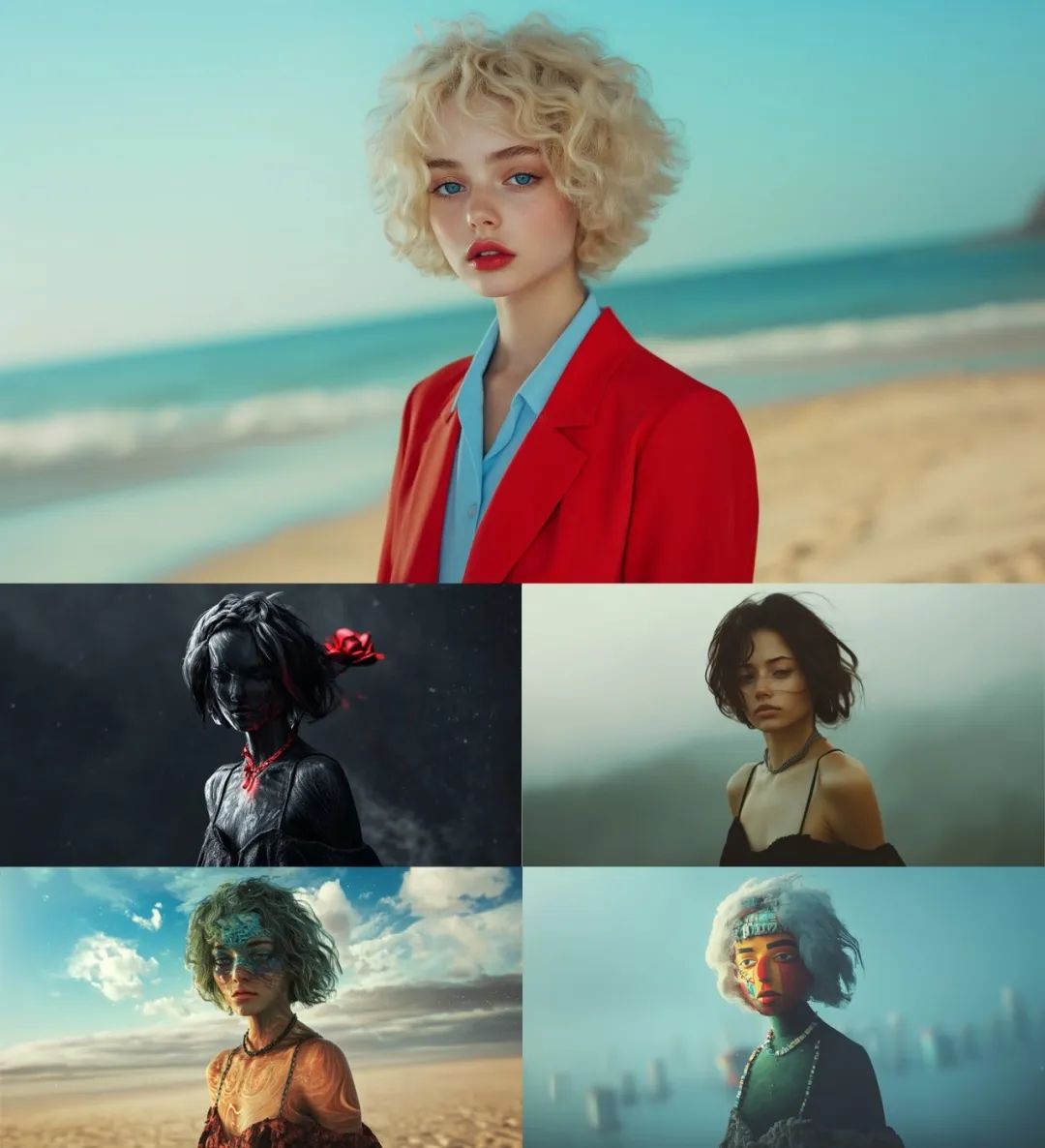
前面说了,和传统的通过预设模版来换风格不一样,这里是可以通过写提示词来换,所以就非常灵活和个性化,**你的照片你做主,**想怎么变就怎么变!我猜想,这一定是妹纸们喜欢的功能~~

这个功能还有一个玩得很多的是将涂鸦或者素描变成一副真正的彩色艺术画,我相信这会受到很多宝妈(爸)以及画家的喜欢!!

宝妈们可能很难理解和想象自己家娃画的东西(如左侧),但实际上他们脑子中可能是如右侧那样的。
别忘了,每个孩子天生都是艺术家~
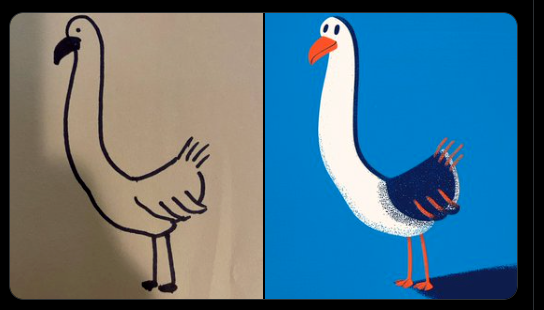
作为艺术家,你也可以将你的素描稿轻松的换成多种不同风格的彩绘:
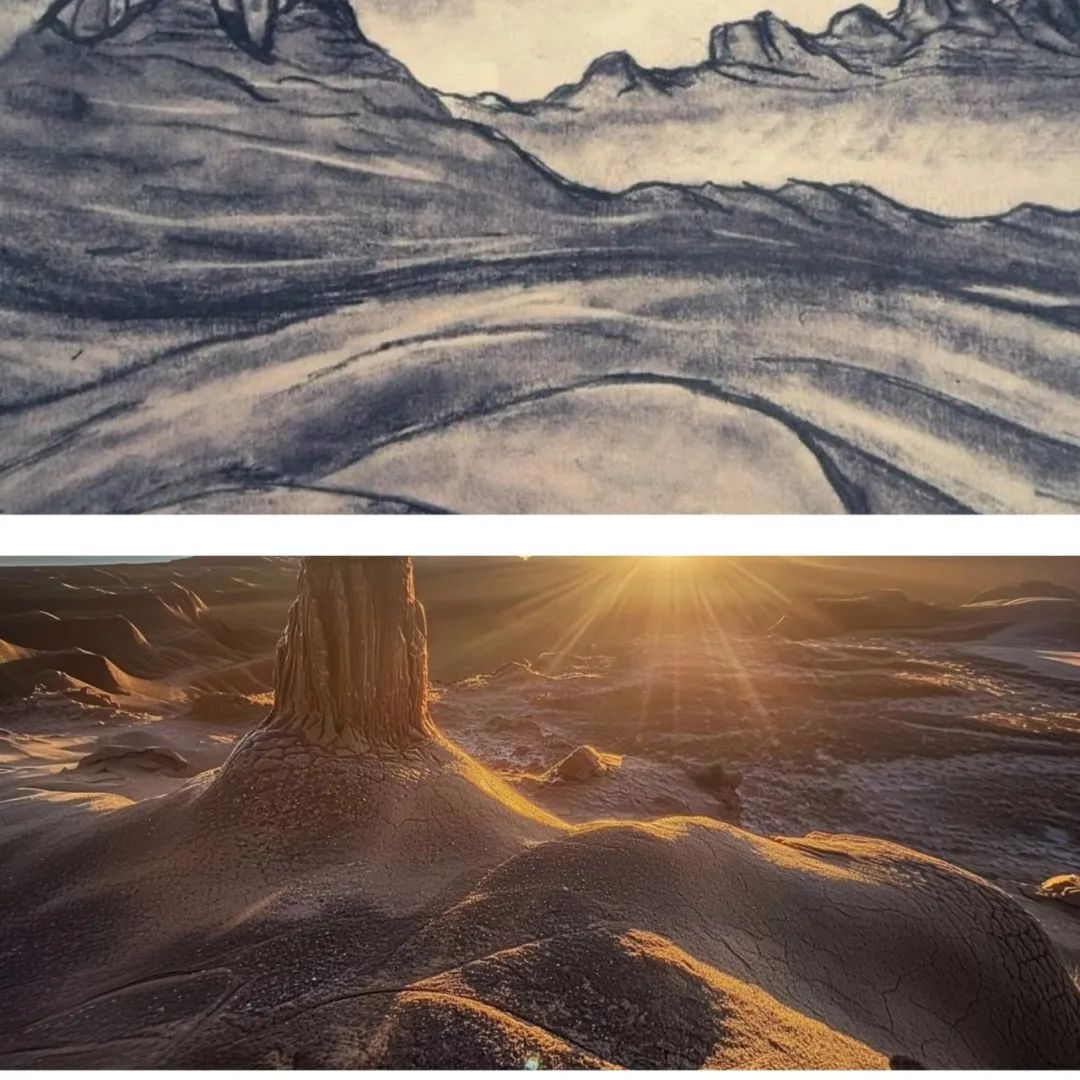
重新纹理化功能有时会修改或删除图片中的某些细节,还可能导致主体性别发生变化并添加新的细节。不过,这也是使用 Midjourney 等 AI 创意工具的乐趣之一——看看模型会生成什么样的新创作!
PART 02
Midjourney 图像编辑器
新的 Midjourney 图像编辑器他们的网站上面提供,网址为midjourney.com
登录后,左边有个编辑的图标,新的编辑界面会弹出,用户可以选择两个主要选项:“从 URL 编辑”和“编辑上传的图片”。
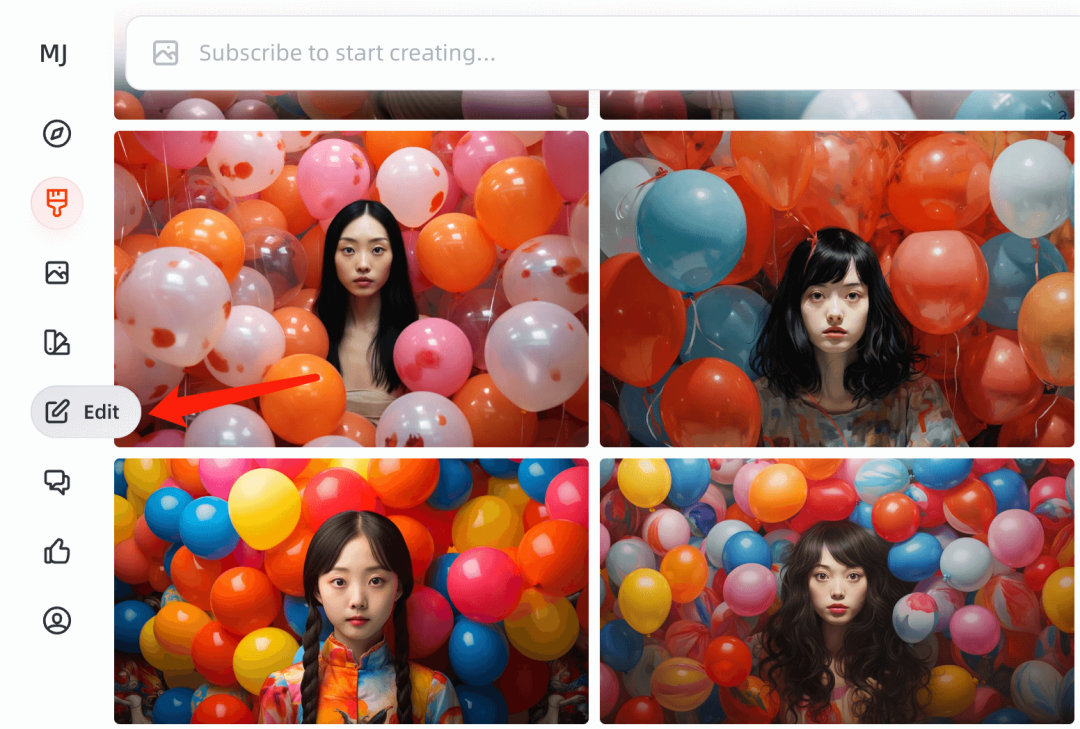
后者需要用户在设备上保存文件,而前者只需复制图片的网络链接即可。无论是通过 URL 还是上传图片文件,图片都会显示在 Midjourney 编辑器屏幕的中央。在屏幕左侧的菜单中,用户会看到多个工具选项,能够使用 Midjourney 6.1 对图片进行编辑修改。包括
- “1. 擦除”工具,允许用户用 AI 画笔擦除并重新绘制图像的部分;
- “2. 移动/调整大小”工具,允许用户在虚拟画布上移动图片,并使用匹配的 AI 图像扩展其边缘;
- “3. 恢复”工具则是擦除功能的逆向操作,用户可以恢复误擦除的原始图像部分。
现在,如果你要换图片背景,只需要选中背景,然后输入你的提示词即可:(这里输入的是 Night Street)
注:以下示例来自@cl.cine

换衣服?当然没问题!

发型?想怎么变就怎么变。

出门太晒了,加副墨镜

和原始的 Midjourney 图像生成器一样,编辑器会根据提示生成四个版本供选择——它们会显示在提交按钮右侧的侧边栏中。
Midjourney还有一个“建议提示”按钮,Midjourney 会给出建议提示文字,帮助用户生成与上传图像相关的提示文本。如果用户希望修改该提示或生成全新的类似图像,建议的提示文本会自动显示在屏幕顶部的提示框中。
看到这里是不是似曾相似了?没错,这些功能就是去年 Photoshop 里面的生成式扩展功能,这一次Midjourey 终于也引入了。
这份完整版的AI绘画全套学习资料已经上传CSDN,朋友们如果需要可以微信扫描下方CSDN官方认证二维码免费领取【
保证100%免费】